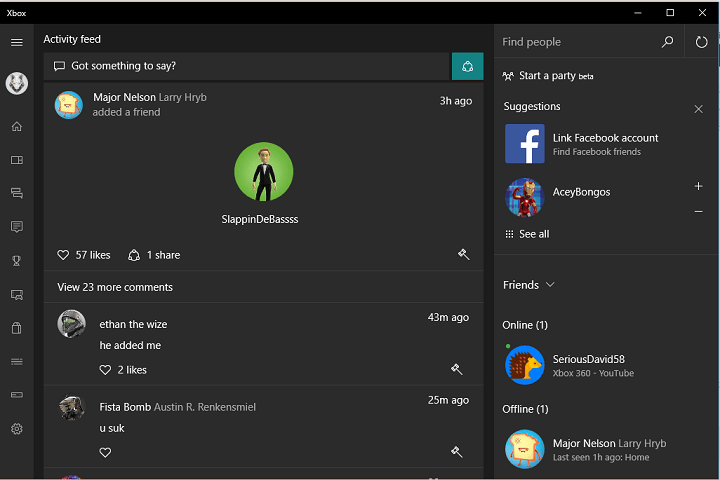에 의해 아샤 나약
Xbox Live에 연결하는 동안 Xbox에 표시되는 오류 코드는 프로필이 손상되었거나 인터넷 연결이 불규칙하거나 불안정하기 때문일 수 있습니다. 불안정한 연결로 인해 Microsoft 서버가 게이머 태그를 올바르게 읽지 못할 수 있습니다. 이것은 일반적으로 사용자가 Microsoft Xbox Live 계정에 연결하려고 할 때 발생합니다. 게임으로 돌아갈 수 있도록 0x80BD0006 오류 코드 문제를 해결하는 다양한 방법을 살펴보겠습니다.
목차
방법 1: 네트워크 연결 확인
1단계: Xbox 버튼 당신의 컨트롤러에.

2단계: 이동 프로필 및 시스템 그리고 선택 설정.

3단계: 선택 일반적인 탭, 이동 네트워크 설정.

4단계: 선택 네트워크 연결을 테스트합니다.

5단계: 연결에 문제가 있는 경우 여기에 표시됩니다. 연결이 정상이면 다음과 같은 대화 상자가 나타납니다. 전부다 괜찮아.콘솔이 인터넷에 연결되어 있습니다. 선택하다 계속하다.

6단계: 다음으로 네트워크의 속도 테스트를 수행합니다. 선택하다 네트워크 속도 및 통계를 테스트합니다.

7단계: 시간이 지나면 결과를 받게 됩니다. 현재 인터넷 연결을 사용하여 권장되는 Microsoft 속도와 비교할 수 있습니다. 권장 속도보다 낮으면 연결을 업그레이드해야 할 수 있습니다.

방법 2: Xbox에서 게이머태그 프로필 제거 및 다시 업데이트
1단계: Xbox 버튼 당신의 컨트롤러에.

2단계: 이동 프로필 및 시스템 그리고 선택 설정.

3단계: 계정 탭하고 선택 계정을 제거합니다.

4단계: 추가된 계정 목록에서 제거할 계정을 선택합니다. 제 경우에는 하나의 계정만 로그인되어 있으므로 목록에 하나의 계정만 표시됩니다.

메모: 계정에서 로그아웃한 후에는 해당 계정으로 다시 로그인해야 합니다.
5단계: Xbox 버튼 다시 컨트롤러에서. 이동 프로필 및 시스템 그리고 선택 추가하거나 전환합니다.


6단계: 선택 새로운 걸 더하다 프로필 세부 정보를 입력합니다. 로그인 페이지로 이동합니다. 이메일 또는 전화번호 또는 스카이프 ID로 로그인합니다.

7단계: 이제 새로 추가된 계정으로 문제가 해결되었는지 확인합니다.
방법 3: Xbox Live 상태 확인
네트워크 문제가 정렬되면 문제가 계속되면 다른 솔루션을 확인할 수 있습니다. 이것이 서버 문제로 인한 것일 수 있는지 아는 것이 좋습니다.
1단계: Xbox 버튼 당신의 컨트롤러에.

2단계: 이동 나의게임 및 앱 클릭 에스모두 그런 다음 선택 앱 설치된 모든 앱을 보려면 열려있는 마이크로소프트 엣지 설치된 앱 목록에서



3단계: 이동 support.xbox.com. 로 이동 Xbox 상태 탭.

4단계: 이제 사이트 페이지에 보고된 서버 문제가 있는지 확인합니다. 문제가 있는 경우 상태 키로 주요 중단 또는 제한됨이 표시됩니다.

메모: 특정 서비스가 중단되었다는 메시지가 표시되면 문제가 해결될 때까지 기다릴 수 밖에 없습니다.
방법 4: 콘솔 다시 시작
1단계: Xbox 버튼 당신의 컨트롤러에.

2단계: 이동 프로필 및 시스템 그리고 선택 설정.

3단계: 체계 탭을 누른 다음 선택 콘솔 정보.

4단계: 선택 콘솔을 재설정합니다. 확인 대화 상자에서 내 게임과 앱을 재설정하고 유지하세요.


메모: 문제가 여전히 해결되지 않으면 동일한 단계를 수행하고 다음을 선택해야 합니다. 모두 재설정 대화 상자에서.

오류 코드는 지금 나타나지 않아야 하며 중단 없이 전체 게임 모드로 돌아갈 수 있습니다. 귀하에게 가장 적합한 방법을 댓글로 알려주세요. 읽어 주셔서 감사합니다. 즐거운 독서!!
![[전문가가 해결] 게임을 시작할 수 없음 Xbox 오류](/f/ad235153639895df4b37731f3236ba5f.jpg?width=300&height=460)